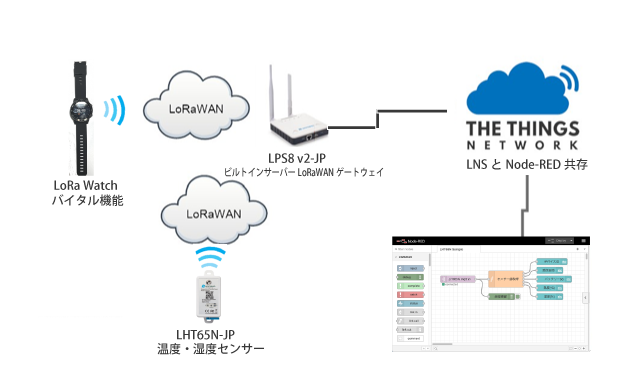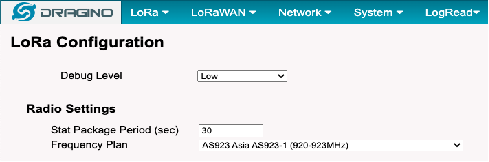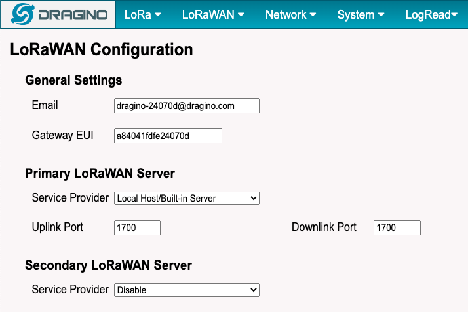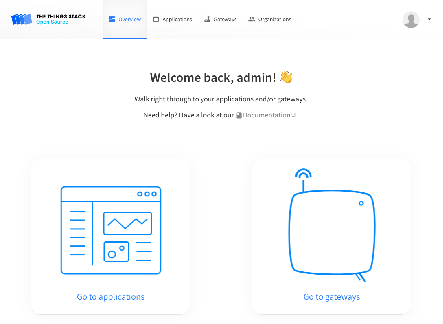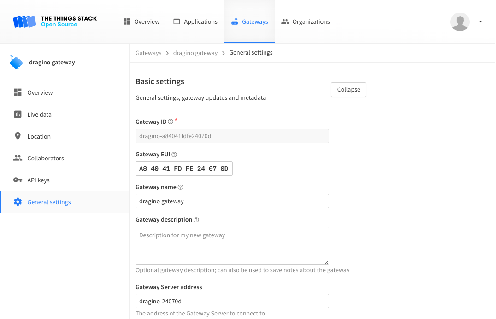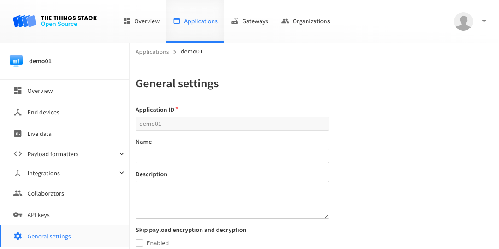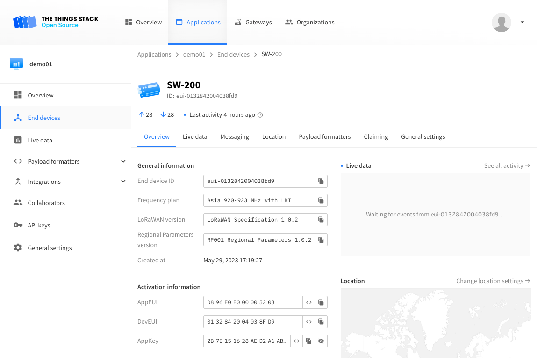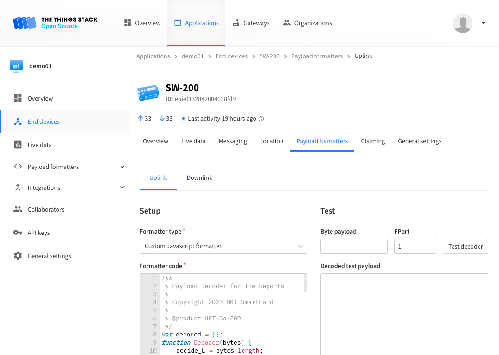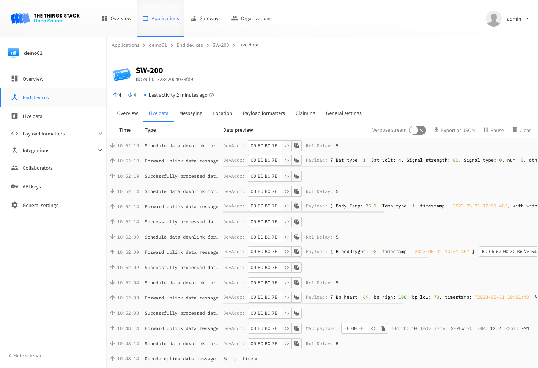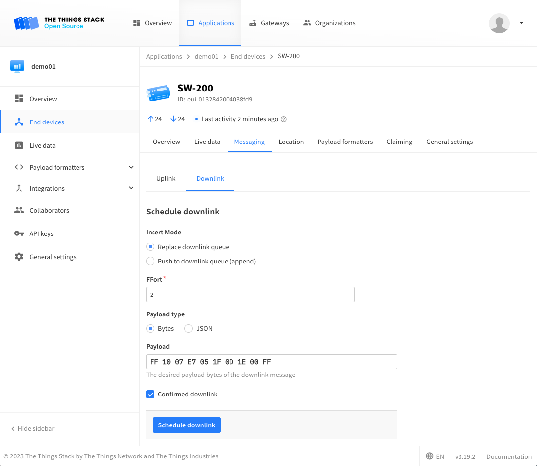The Things Networkに搭載されていますLoRaWAN Network Server - フルスタックソフトウェア The Things Stackをゲートウェイのメモリー上に搭載したものが、 ビルトインサーバー LoRaWANゲートウェイ Dragino LPS8 v2-JPです。このビルトインサーバー LoRaWANゲートウェイ - LPS8 v2-JPを使って IoTアプリケーションを構築する方法を2回に分けて説明します。
1. LPS8v2 の設定
LPS8v2のホスト名またはIPアドレスを指定して設定画面を開きます。
http://<hostname> または http://<local-IPV4-address>
例)http://dragino-24070d または http://192.168.1.197
User ID: root , Password:dragino
1.1. LoRa Configuration の設定
LoRa → LoRa
Frequency PlanをAS923 Asia AS923-1(920-923MHz)に設定し、Save&Apply します。
Fig-01
1.2.Primary LoRaWAN Server の設定
LoRaWAN → LoRaWAN Semtech UDP
Server ProviderをLocal Host/Built-in Serverに設定し、Save&Apply します。
Fig-02
2.LPS8v2 のビルトインTTNの設定
LPS8v2のホスト名またはIPアドレスを指定して設定画面を開きます。
http://<hostname>:8080 または http://<local-IPV4-address>:8080
例)http://dragino-24070d:8080 または http://192.168.1.197:8080
User ID: admin , Password:dragino
Fig-03
2.1. ゲートウェイ登録
ゲートウェイ設定例
Fig-04
2.2. アプリケーション登録
アプリケーション設定例
Fig-05
2.3. エンドデバイス(LORA WATCH)登録
エンドデバイス(LORA WATCH) 設定例
※エンドデバイスを登録する場合はFrom The LoRaWAN Device RepositoryではなくManually選択後、登録します。
Fig-06
2.4. ペイロードフォーマッター登録
下記URLの内容を登録したエンドデバイスのUplinkにCopy & PasteしてSave changesします。
Formatter typeは、Custom Javascript formatter です。
https://github.com/HKT-SmartHard/decode/tree/main/LoRa Watch%20Smart%20Watch
Fig-07
3. LORA WATCH アップリンクデータ確認
3.1. Live Data 表示
Built-In TTN serverに登録したエンドデバイスのLive Dataを表示します。
LORA WATCHの電源をONにします。
しばらくお待ちください。LORA WATCHのアップリンクデータが表示されます。
Fig-08
4. Appendix
4.1. LORA WATCH 時刻設定
Built-In TTN serverに登録したエンドデバイスのMessagingを開きます。
設定したい時刻を16進数に変換します。
FF : Header
10 : Seqid
07E7 : Year(2023)
05 : Month(05)
1F : Day(31)
0D : Hour(13)
1E : Minitus(30)
00 : Second(00)
FF : End
↓ 1行のデータにします。
FF1007E7051F0D1E00FF
Payloadに上記データを設定、FPortを2に設定、Schedule downlinkします。
しばらくお待ちください。時刻が設定されます。
Fig-09
4.2. Windows PC でLPS8v2ホスト名を指定しての各設定画面表示がエラーとなる場合
hostsファイルにLPS8v2のIPアドレスとホスト名を登録することにより解決できる場合があります。
下記の様にhostsファイルを編集してください。
※hostsファイルを編集する前に必ずファイルのバックアップを行ってください。
C:\Windows\System32\drivers\etc\hosts
<local-IPV4-address> <hostname>
例)192.168.1.197 dragino-24070d
参考
LPS8v2日本語ユーザーマニュアル
ビルトインサーバーLoRaWANゲートウェイ LPS8v2日本語ユーザーマニュアル from CRI Japan, Inc.